Ako vložiť text Lorem Ipsum do programu Microsoft Word 2010 a 2007
Microsoft Office Microsoft Word / / March 19, 2020
Posledná aktualizácia dňa

Vytvorenie Lorem Ipsum alebo Random Text je jednoduché, ak máte kópiu programu Microsoft Word. Tu je návod, ako to funguje a ako vyladiť predvolené správanie.
Program Microsoft Word (všetky verzie) má skrytú funkciu, ktorá umožňuje ľahko vložiť do dokumentu Lorem Ipsum alebo náhodný text. Vlastne používam túto funkciu celý program Word 2007, 2010 a najnovší program Word 2013 obsahuje funkciu groovy, ktorá vám umožňuje rýchlo a ľahko vytvárať náhodný text alebo text Lorem Ipsum pomocou jednoduchého príkazu. Je to veľmi výhodné pre blogerov, ktorí potrebujú vytvoriť falošný web s falošným textom alebo vytvoriť maketu niečoho pre prezentáciu v PowerPointe.
Najprv teda skontrolujte príkaz pre Lorem Ipsum a potom zvážte príkaz na vloženie náhodného textu do textového dokumentu.
Poznámka pre redaktorov: Od roku 2017 podporuje vkladanie Lorem Ipsum len verzia programu Microsoft Word pre Windows. Program Microsoft Word pre Mac podporuje iba vkladanie náhodného textu.
Vložte Lorem Ipsum do dokumentu Microsoft Word
Do nového alebo existujúceho dokumentu programu Word napíšte = lorem () a stlačte kláves Enter.
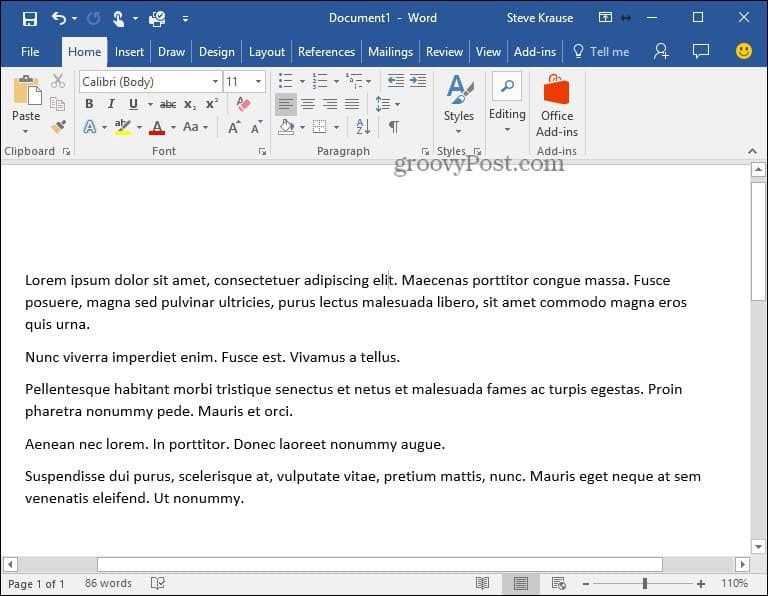
Vkladanie náhodného textu funguje presne rovnakým spôsobom.
Vložte náhodný text do dokumentu programu Microsoft Word
Typ =rand () do nového alebo existujúceho dokumentu programu Word na vloženie náhodného textu.
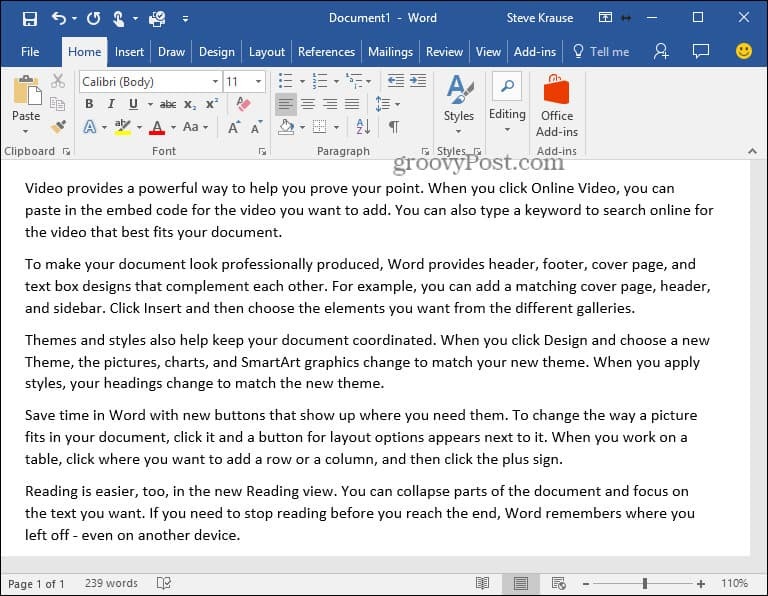
Pridané vlastnosti
Aj keď môžete použiť vyššie uvedené príkazy, spoločnosť Microsoft vám tiež umožňuje zmeniť predvolené správanie úpravou syntaxe. Veľmi užitočné, ak chcete ovládať, koľko textu sa vygeneruje.
- Použite syntax = lorem (odsek, veta) alebo = rand (odsek, veta)
- = lorem (3,9) vytvorí textový výstup Lorem Ipsum s 3 odsekmi, každý s 9 vetami
- = rand (4,3) vytvorí náhodný textový výstup so 4 odsekmi, každý s 3 vetami
- Word 2016, 2013, 2010 a 2007 podporujú = Lorem () syntax
- Word 2016, 2013, 2010, 2007 a 2003 podporujú = Rand () syntax
Článok bol pôvodne uverejnený 8. 8. 2008. Aktualizované 8. 8. 2017.



